У меня есть японский аниме-DVD, и я хочу добавить английскую аудиозапись с DVD-диска США, которую я имею на этом японском DVD-диске. Я также хочу поместить в него английские субтитры в формате SRT с DVD-диска США.
У меня весь японский DVD скопирован в папку Video_TS. Я считаю, что это будет первым шагом. Это так же просто, как добавить английский AC3 и английский SRT в папку? Как бы я поступил так?
Вы встречали тот же вопрос раньше? или вы путаете добавление субтитров и звуковой дорожки в ваше видео? Прочтите этот пост, вы найдете ответ.

Добавить субтитры и аудио трек на DVD
Когда вы смотрите фильмы, вы привыкли с субтитрами ниже? Вы будете чувствовать себя неловко без слов на экране? Когда вы делаете DVD-диск из собственного записанного видео, хотели бы вы добавить к нему внешнюю звуковую дорожку? Если все ответы да, то вы попали в нужное место. Здесь мы расскажем вам, как добавить звуковую дорожку и субтитры к видео, прежде чем записать его на DVD с помощью Aiseesoft Burnova - DVD Creator.
Aiseesoft Burnova - это профессиональная программа записи DVD / Blu-ray, которая добавляет субтитры и звуковую дорожку на DVD, создает локальное видео с компьютера или многое другое.
Шаг 1Установите Aiseesoft DVD Creator на свой компьютер. Для пользователей Mac, пожалуйста, выберите версию Mac.
Шаг 2Загрузите видео в программу. Проверьте загруженный видеофайл и нажмите «Аудиодорожка» или «Субтитры». Работайте в появившемся окне.

Шаг 3Выберите Subtitle и нажмите кнопку «плюс». Выберите файл субтитров на локальном диске и откройте его. Обратите внимание, что поддерживаемые форматы файлов включают .srt, .sub, .ssa и .ass. После загрузки файлов субтитров вы можете установить язык, положение, шрифт, размер и цвет субтитров. Чтобы синхронизировать субтитры с видео, вы даже можете изменить время задержки.
Шаг 4Выберите Audio Track и нажмите кнопку «плюс». Выберите аудиофайл на локальном диске и откройте. Он поддерживает все популярные аудио форматы, включая MP3, MP2, AAC, AC3, WMA, OGG и т. Д. После загрузки аудиофайлов вы можете изменить язык, громкость, кодировщик, битрейт и каналы. Чтобы синхронизировать его с изображением, настройте задержку, перетаскивая вперед или назад.
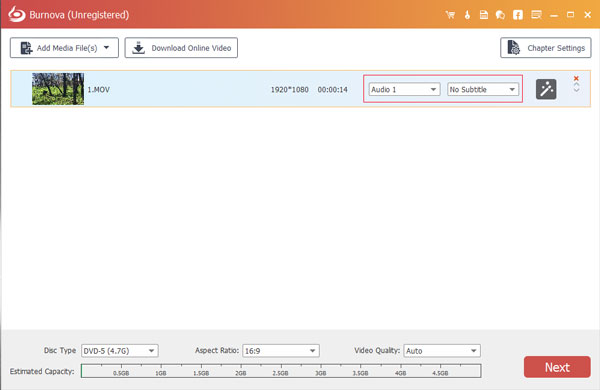
Шаг 5Нажмите ОК после завершения настроек. Предварительный просмотр выходного эффекта и, если все правильно, вы можете записать на DVD или редактировать видео сейчас.


В этой статье мы в основном рассказываем, как добавить субтитры и звуковую дорожку на DVD перед записью DVD. Просто следуйте этому посту, чтобы добавить субтитры и звуковую дорожку на DVD и создать уникальный DVD.